XINSTALLEREN DOOR OP HET DOWNLOADBESTAND TE KLIKKEN
- Outbyte driver-updater downloaden.
- Start het op uw pc om alle problematische stuurprogramma's te vinden.
- Klik daarna Geselecteerd bijwerken en toepassen om de nieuwste stuurprogrammaversies te krijgen.
- OutByte Driver Updater is gedownload door 0 lezers deze maand.
Afhankelijk van de taak die u uitvoert, blijft u het LMS.exe-proces in uw Taakbeheer.
En net met andere .exe-bestanden is de aanwezigheid van het lms.exe-proces in onze systemen een beetje verontrustend, aangezien het geen erg bekend programma is.
Sterker nog, andere gebruikers hebben gemeld dat het bestand bronnen-dorstig lijkt te zijn en blijkbaar tot 80% van de CPU-tijd opslokt.
Hierdoor duurt het een eeuwigheid voordat hun computers reageren en wordt het gebruik van een pc een frustrerende ervaring.
Maar wat is het bestand lms.exe en zou u zich daar zorgen over moeten maken? Hoe kunt u dan het probleem met het hoge CPU-gebruik oplossen? Lees verder om het antwoord te krijgen.
Wat is lms.exe?

Voluit is LMS Lokale Beheersdienst.
Het maakt deel uit van de Intel Management and Security Application, een hulpprogramma waarmee u pc's met Intel Core vPro-processors op afstand kunt openen, problemen kunt oplossen en beheren.
De app heeft de installatie van een stal nodig Microsoft. NET framework rennen.
In termen van rollen levert het LMS Windows-gerelateerde Intel-beheerfuncties op afstand en draait het doorgaans op de achtergrond om de door het Intel-platform gevraagde taken te vergemakkelijken.
Over het algemeen is Lms.exe nuttiger in een zakelijke omgeving.
Waar staat lms.exe?
De LMS.exe bevindt zich meestal in het C: Program Files (x86)IntelIntel (R) Management Engine-mapLMS map of een variant van deC: Programmabestanden (x86) IntelAMT submap.
Er zijn verschillende releases van het programma geweest, dus het bestand bestaat in verschillende versies.
Is lms.exe malware?
Het programma is ongetwijfeld geverifieerd en heeft geen geschiedenis van het verknoeien van systemen in zijn oorspronkelijke formaat. Sommige malware doet zich echter voor als lms.exe en kan grote schade aanrichten aan uw machine zonder te worden gedetecteerd door uw antivirusprogramma.
Het feit dat het bestand zichzelf kan verbergen terwijl het achter de schermen actief blijft, maakt het een favoriet onder beruchte cybercriminelen.
Inderdaad, het is waarschijnlijk een malware als je merkt dat het werkt vanuit grappige paden, zoals de documentenmap, je system32-submap en C: WindowsFonts.
- LEES OOK: 7 beste antimalwaretools voor Windows 10 om bedreigingen in 2019 te blokkeren
Problemen in verband met Lms. Exe
De LMS.exe brengt regelmatig problemen met zich mee. Naast het hoge CPU-gebruik, is het de schuld van conflicten met andere tools en het veroorzaken van problemen in de algehele pc-werking.
Hoe zich te ontdoen van het hoge CPU-gebruik van LMS.exe
We zullen een aantal oplossingen bespreken, maar laten we ons concentreren op de grootste klacht: hoe de lms.exe CPU-intensieve uitdaging vóór al het andere te sorteren.
Nou, het is niet altijd dat het proces de CPU kapt. Als u echter tegelijkertijd te veel procedures beheert die allemaal verband houden met het hulpprogramma, zal dit automatisch de prestaties van uw pc verminderen.
Dit is wat u moet doen:
1. Wijzig de huidige configuratie-instellingen
U kunt de Windows gebruiken MSConfig (Microsoft System Configuration) mogelijkheid om het gedrag van vensters tijdens het opstarten te wijzigen en daarmee het starten van het LMS-proces.
Stappen:
- Klik op de Startknop en typ msconfig in het zoekvak en klik vervolgens op OK.

- Kies de tabblad opstarten dan klikken OK.
- Klik op taakbeheer openen.
- bevind zich Intel-beheerengine en tik op uitzetten.

- Sluit dit venster en klik OK.
- Herstarten de pc en kijk of de hapering aanhoudt.
2. Gebruik Windows Taakbeheer om het handmatig uit te schakelen
Als de msconfig-stappen ontmoedigend lijken, kunt u ervoor kiezen om de goede oude taakbeheerder te gebruiken om het aanstootgevende proces af te breken.
Stappen:
- Open na het opstarten Windows Taakbeheer (druk op CTRL+ALT+DEL sleutels).
- Blader door het procesvenster en zoek het lms.ex.

- Klik erop en kies eindproces.
3. Uitschakelen vanuit BIOS
Bovendien heeft uw systeem de AMT (Active Management Technology) of ME (Management Engine) in de BIOS-tabbladen in het BIOS en kunt u ze vanaf daar stoppen.
Stappen:
- Start uw pc opnieuw op
- Druk op de juiste toets om bij het opstarten naar het BIOS te gaan.
- Vind de AM/ME gebieden en stel ze in uitzetten. Doe dit voor alle zekerheid voor alle andere met Intel Management Engine verbonden componenten en Intel Management Engine-software die u tegenkomt.
- Sluit het BIOS af (de wijzigingen opslaan) en start opnieuw op.
- LEES OOK: Toegang krijgen tot het BIOS op een pc met Windows 7/Windows 10
Moet ik LMS.exe verwijderen?
Expert-tip:
GESPONSORD
Verouderde stuurprogramma's zijn de belangrijkste reden voor fouten en systeemproblemen. Als sommige van uw stuurprogramma's ontbreken of moeten worden bijgewerkt, kan een geautomatiseerde tool zoals OutByte-stuurprogramma-updater kan deze problemen in slechts een paar klikken oplossen. Plus, het is ook lichtgewicht op uw systeem!
Vanwege de aard van enterprise computing kan het onverstandig zijn om de tool van een bedrijfs-pc te verwijderen.
Aan de andere kant heeft het misschien niet veel effect op computers die in thuisomgevingen worden gebruikt, hoewel we toch aanbevelen om de installatie ongedaan te maken als laatste redmiddel.
Stappen:
- Ga naar begin knop.
- Type cmd (in het zoekdialoogvenster)
- Kies opdrachtprompt (desktop-app) voer vervolgens uit als beheerder van de resultaten.

- Type sc LMS verwijderen in het open opdrachtvenster en druk op enter.

Dit zou de tool LMS.exe moeten wissen.
Andere problemen met lms.exe oplossen
Houd er rekening mee dat de oplossingen die ik hierboven heb gemarkeerd ook nuttig kunnen zijn voor een aantal andere fouten die voortkomen uit lms.exe.
Hier zijn enkele extra succesvolle oplossingen:
Update het proces en ondersteunend raamwerk
De meeste van de gemelde lms-problemen zijn voornamelijk te wijten aan problemen met de toepassing tijdens het gebruik.
Een van de meest succesvolle manieren om deze problemen te stoppen, is het bijwerken van de relevante applicaties.
Stappen:
Zoek maar eens op Intel-website voor de meest recente Intel Active Management Technology (Local Manageability Service) update.
Vervolgens download en installeer je het.
Controleer ook of het essentiële .NET Framework (3.5 of 4.x) correct is geïnstalleerd en bijgewerkt (zie hoe u het .NET Framework voor Windows 10 kunt downloaden).
Als alles goed gaat, zijn uw problemen snel voorbij.
Voer een antivirusscan uit
Herinner je je wat we zeiden over het bestand als een lieveling van makers van schadelijke software?
De enige manier waarop u kunt uitsluiten dat uw machine wordt aangevallen door deze gevaarlijke apps, is door een grondige virus-/aanvalscontrole op uw systeem uit te voeren.
Opnieuw heb je alternatieven:
Optie 1: gebruik de krachtige Microsoft veiligheidsscanner
Microsoft Safety Scanner is ontworpen om ijverig virussen, spyware en andere soorten schadelijke software op te sporen en te verwijderen van geïnfecteerde Windows-computers en is behoorlijk effectief.
U downloadt gewoon de gratis beveiligingsscanner en voert deze uit.
Het zal niet alleen zelfs stiekeme malware zoals Mydoom en Sasser ontdekken, maar zal ook proberen alle schadelijke wijzigingen ongedaan te maken die door de geïdentificeerde bedreigingen zijn geïmplementeerd.
Stappen
- Download deze tool (kies de 32-bits koppeling of 64-bits koppeling) en open het.
- Selecteer vervolgens uw voorkeur soort scan en start de malwarescan.
- Laat het voltooien en bekijk de resultaten zoals weergegeven op uw scherm om te zien of het bestand LMS.exe verschijnt.
Alsjeblieft back-up uw bestanden voordat u het desinfectieproces uitvoert alle getroffen gegevensbestanden kunnen tijdens de genezing in hun geheel worden verwijderd (en gegevens verloren gaan).
Optie 2: gebruik uw geïnstalleerde antivirusprogramma
Als je een van de beste antivirussoftware met codering geïnstalleerd, start dan gewoon een virusscan ermee. Kijk op de website van de fabrikant als je de stappen bent vergeten.
U kunt zelfs uw systeem opschonen Windows Defender gebruiken.
GERELATEERDE VERHALEN OM TE BEKIJKEN:
- Last van een hoog CPU-gebruik en een laag GPU-gebruik? Probeer deze 10 oplossingen
- 5 oplossingen om een hoog CPU-gebruik in de veilige modus op te lossen
- Dit is hoe u het hoge CPU-gebruik van Microsoft Edge Content kunt oplossen

![Bluestacks kunnen geen verbinding maken met accounts.google.com [EXPERT FIX]](/f/e83de740e822e85b512baf25612a2739.jpg?width=300&height=460)